Ingyenes WMA-WMV konverter: kifinomult útmutatók új felhasználóknak
Ha nem ismeri a WMA-t és a WMV-t, mindkét fájl tartalmaz egy videót. A Windows fejleszti ezeket a fájlokat, amelyeket világszerte használnak bizonyos hangok meghallgatására vagy kedvenc filmjei megtekintésére. Mindazonáltal folytassa az alábbi olvasással, ha csak WMA fájlja van, és WMV-re szeretné konvertálni. Eszközöket és szoftvereket készítettünk gyakorlati lépésekkel konvertálja a WMA-t WMV-vé; útmutatóként használhatod őket. Olvasd Most!
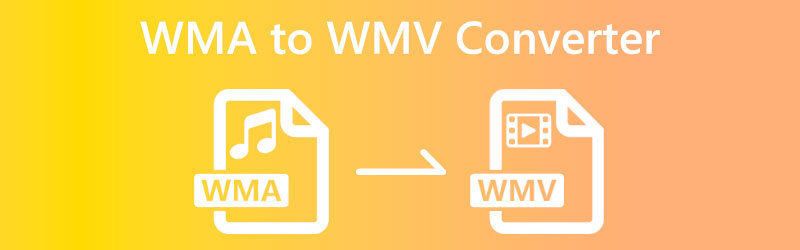
- 1. rész: A legnépszerűbb online WMA-WMV konverterek
- 2. rész: A legjobb ingyenes letöltés WMA to WMV konverter
- 3. rész: GYIK a WMA to WMV konverterekről
1. rész: A legnépszerűbb online WMA-WMV konverterek
Vidmore Ingyenes Online Video Converter
Vidmore Ingyenes Online Video Converter egy WMA-WMV online konvertáló. Ingyenesen használható, és számos fájlformátumot támogat, köztük MP4, AVI, MOV, MKV, WMV, FLV, MP3 és még sok más. Sőt, kezdő felhasználóknak is ajánlott.
Röviden: felhasználóbarát. Ha többet szeretne megtudni, az alábbi lépéseket ismertetjük, és hivatkozhat rájuk, ha még nincs ötlete a Vidmore Free Video Converter Online használatára vonatkozóan.
1. lépés: A Vidmore Free Video Converter Online elindításakor kattintson a Fájlok hozzáadása az átalakításhoz; ezt látni fogja a főoldal közepén.
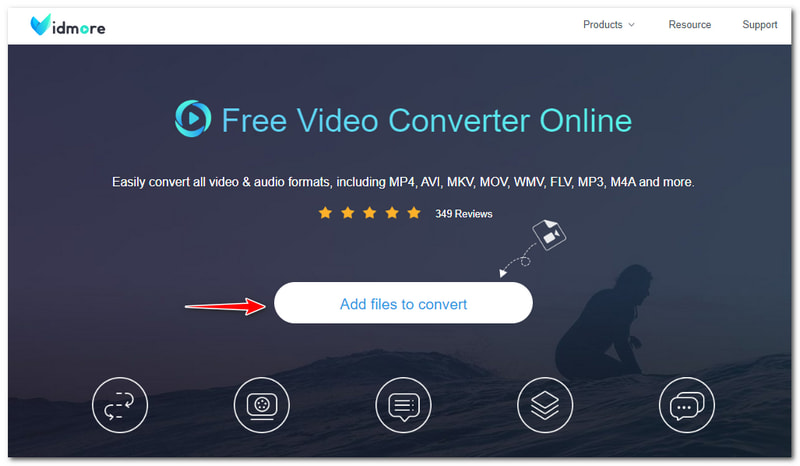
2. lépés: Miután megérinti a Fájlok hozzáadása a konvertáláshoz, a következő teendő az, hogy kattintson a gombra Letöltés gombot a letöltéshez Vidmore Launcher. Ezután érintse meg a Megnyitás gombot a felugró panel tetején.
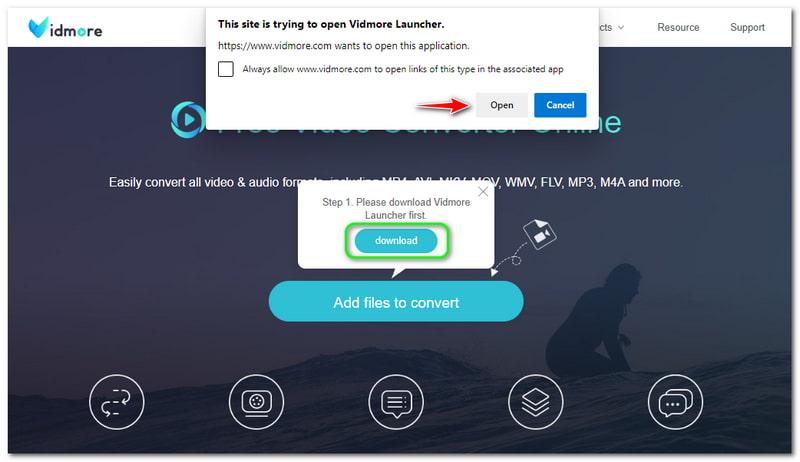
3. lépés: Ezt követően megjelenik egy fájlmappa a számítógépéről, és elkezdheti hozzáadni a fájlt WMA fájlt. A WMA-fájl hozzáadása után a fő átalakítási folyamat is megjelenik.
4. lépés: A WMA WMV-vé konvertálását a ikonra kattintva indíthatja el WMV fájlformátumot a fő konverziós folyamat alsó részén. Ezután nyomja meg a Alakítani alatti gombot Kimeneti formátumok a jobb sarokban a konvertáláshoz.
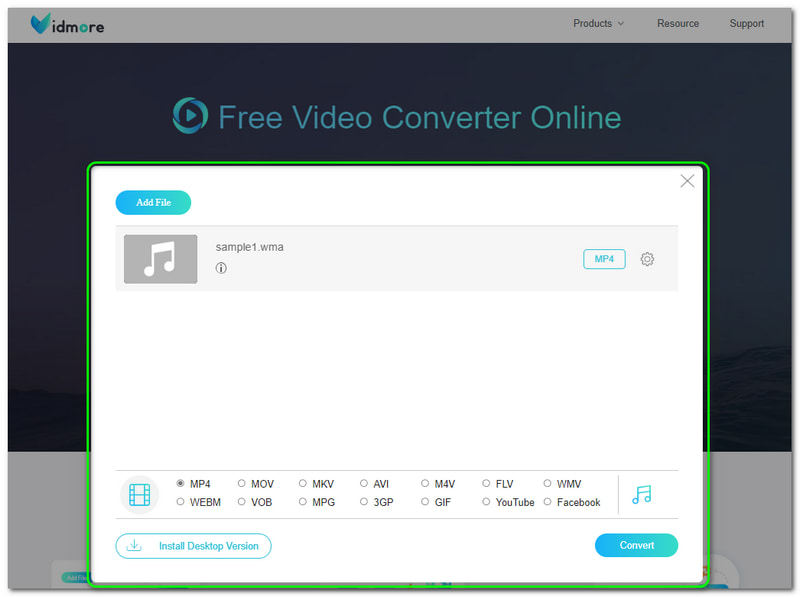
Összességében a Vidmore Free Video Converter Online nagyon hatékony nem csak a WMA-fájlok WMV-vé konvertálásában, hanem számos fájlformátumban, mint pl. WMA-ból MP4-be, MKV, AVI, MP3, stb. Ezen kívül a fájl konvertálása után a minőség nem sérül. Ezért szabadon használhatja ezt az online konvertáló eszközt.
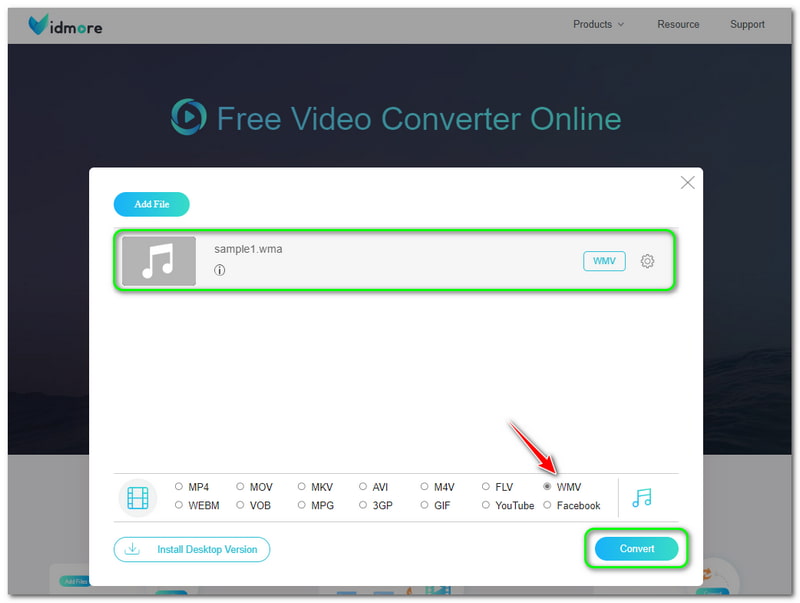
MConverter
Az MConverter egy másik ingyenes online WMA-WMV konvertáló eszköz, amely ingyenesen használható. Lehetővé teszi WMA fájlok eldobását, illetve fájlok böngészését vagy hozzáadását a számítógépről. Az MConverterben az a jó, hogy a fájlformátumok konvertálására összpontosít. Ha nem tud róla, az alábbiakban megmutatjuk a folyamatos használat lépéseit:
1. lépés: Indítsa el az MConverter hivatalos oldalát. A középső részen a téglalap alakú panel látható. Kétféleképpen adhat hozzá fájlokat; Dobd el a Fájlokat vagy Tallózás a fájlok között számítógépről.
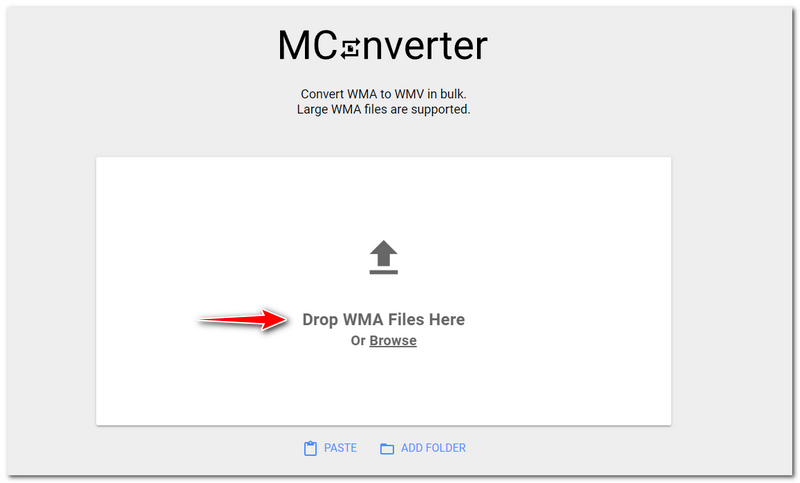
2. lépés: Miután hozzáadta a WMA fájlt, várjon egy kicsit, és továbblép egy másik panelre. Az MConverter lehetővé teszi Válasszon egy célformátumot. Ezután látni fogja a WMA fájlt a Kimeneti formátumok.
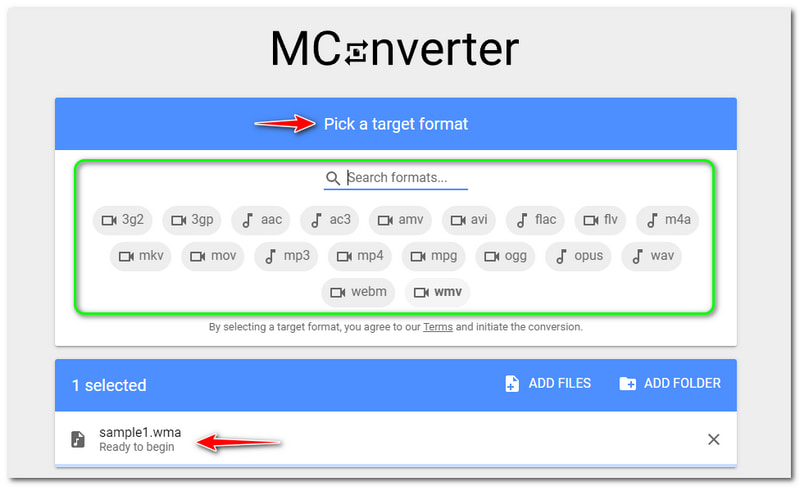
3. lépés: Keresse meg a WMV formátumot az elérhető fájlformátumok között. Ha egyszer meglátod a WMV formátumban, kattintson rá, és elkezdődik a konvertálás a WMA-ból WMV fájlformátumba. Ezután várja meg a folyamatot, és elkezdi letölteni a kimeneti fájlt a számítógépére.
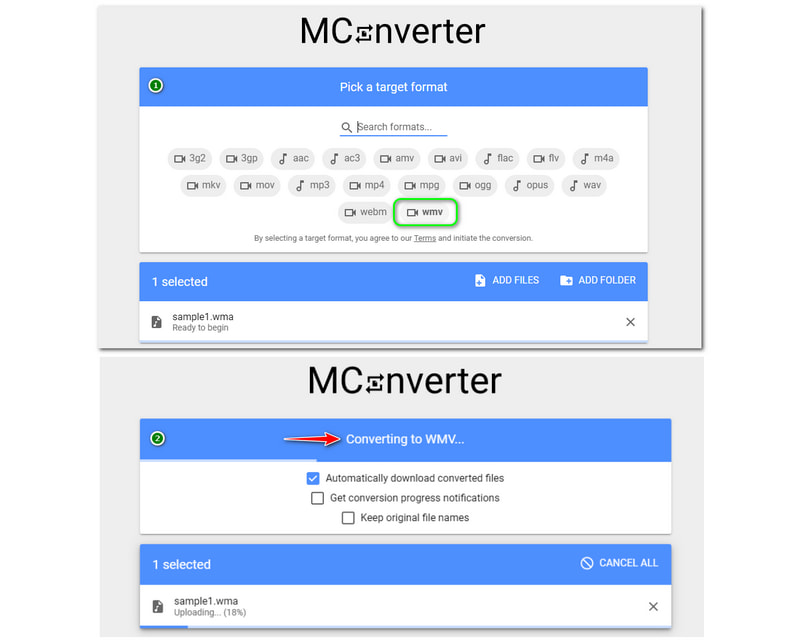
Az MConverter támogatja az audio- és videofájlformátumokat, és ingyenesen használható. A WMA WMV-vé konvertálása közben azonban bosszantó hirdetéseket fog tapasztalni. Talán azért, mert az MConverter ingyenes és korlátai. Ezenkívül felhasználóbarát, és naponta használható.
2. rész: A legjobb ingyenes letöltés WMA to WMV konverter
Vidmore Video Converter
Előnyök
- Ingyenesen letölthető.
- Több mint 200 fájlformátumot támogat.
- Kiváló felhasználói felülettel rendelkezik.
- Képes konvertálni a fájlformátumokat minőségromlás nélkül.
- Számos funkciót és szerkesztőeszközöket kínál.
Hátrányok
- Ingyenes próbaidőszaka korlátozott.
Vidmore Video Converter egy hatékony eszköz és ingyenesen letölthető WMA-WMV konverter. Ingyenes próbaverziójával ingyenes WMA-t WMV-vé konvertál. Ezenkívül nem csak konvertert kínál, hanem sokkal többet is, például zenei videót, kollázst és eszköztárat.
Kérjük, tekintse meg az alábbi lépéseket, és használja referenciaként, ha először használja a Vidmore Video Convertert. Garantáljuk, hogy rendkívül jól kezelhető a használata. Kezdjük most!
1. lépés: Kezdje el elindítani a Vidmore Video Converter programot, hogy megtekinthesse fő felületét.
Miután megnyitotta, látni fogja a funkciókat a felület felső részén, mint pl Átalakító, MV, Kollázs, és Eszköztár.

2. lépés: Válaszd ki a Átalakító funkciót, és adjon hozzá fájlokat a megérintésével Fájlok hozzáadása a kezelőfelület bal alsó sarkában. Kiválaszthatja azt is Plusz jel a középső sarokban.
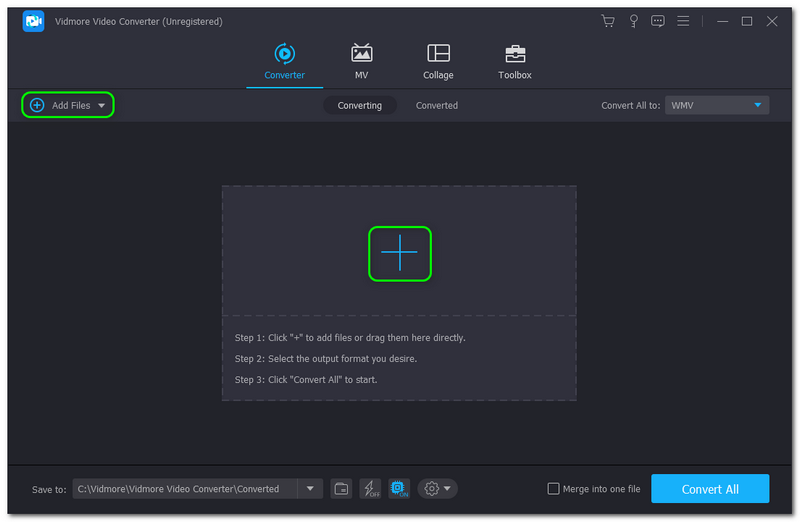
3. lépés: A fájl hozzáadása után megjelenik a WMA fájl a felület közepén, és módosítsa a Kimeneti formátum nak nek WMV formátum. Azt is megváltoztathatja a Minőség valamint az átalakítási folyamat előtt. wma-to-wmv-vidmore-video-

4. lépés: Ezt követően konvertálja a WMA-t WMV-vé. Ezt a gomb megnyomásával teheti meg Összes konvertálása gombot a kezelőfelület jobb alsó sarkában. Ezután azonnal letöltődik a számítógépére.
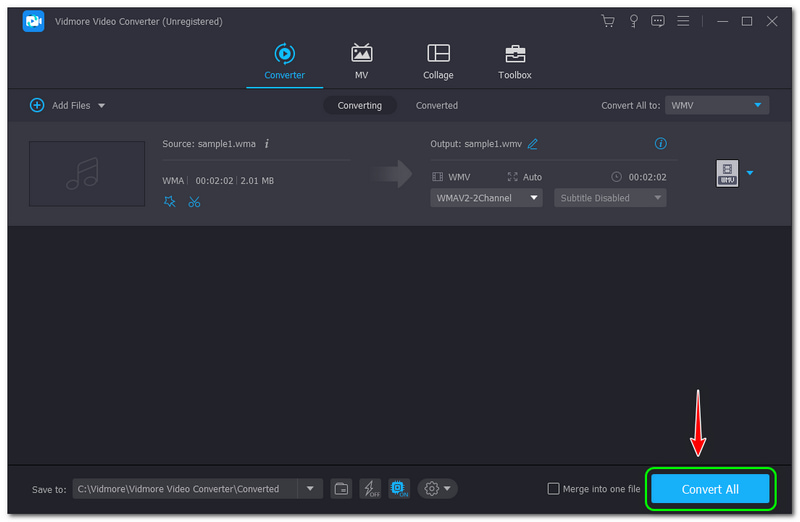
Ez az; A Vidmore Video Converter segítségével könnyedén konvertálhatja a WMA-t WMV-vé. Ezen kívül sok mindent megtehet ezzel a szoftverrel, például tömörítse a WMA-t , szerkessze a WMA metainformációit stb. Most meglátogathatja és ingyenesen kipróbálhatja a szoftvert!
Wondershare UniConverter
Előnyök
- Számos fájlformátumot támogat.
- Ingyenesen letölthető és ingyenesen használható.
- A konvertáláson kívül számos funkciót is kínál.
- Esztétikus felhasználói felülettel rendelkezik.
Hátrányok
- Az ingyenes verzió használatakor korlátai vannak.
Konvertálja a WMA-t WMV-vé a Wondershare UniConverter segítségével. Ez egy ingyenesen letölthető szoftver, és ingyenes verziót kínál. Ezenkívül számos fájlformátumot támogat, és mindegyiket felhasználhatja a konvertálás során. Ezenkívül tekintse meg az alábbi lépéseket, hogy teljesen megértse, hogyan kell használni.
1. lépés: Nyissa meg a Wondershare UniConverter fő felületét. Ezt követően kattintson a Átalakító a panel bal oldalán. Ezután folytathatja a WMA fájlok hozzáadását.
2. lépés: Koppintson a Fájlok hozzáadása ikont a bal felső részben, vagy érintse meg a Plusz ikon közepén. Fájlokat a számítógépéről is húzhat.
3. lépés: A WMA fájlok hozzáadása után módosítsa a Kimeneti formátum a WMV-be az interfész alsó részén. Ezután konvertálja azt a gomb megnyomásával Indítsa el az összeset gomb. Ezt követően automatikusan letöltődik a számítógépére.
A lépések egyszerűek, nem? Miután ismeri a WMA WMV-vé konvertálásának minden lépését, most ellenőrizheti és kipróbálhatja! A Wondershare UniConvertert sokféleképpen használhatja, nem csak konvertálással.
3. rész: GYIK a WMA to WMV konverterekről
Mi a különbség a WMA és a WMV között?
A WMA a Windows Media Audio, amely hangkodekek sorozatát tartalmazza. Ezenkívül ez a Windows Media Playerben használt alapértelmezett hangfájlformátum. Másrészt a WMV a Windows Media Video és az alapértelmezett videofájl formátum, és a Windows Media Player is ezt használja.
Hogyan lehet a WMA-t WMV-vé konvertálni Mac és Windows rendszeren?
Használhat online eszközt vagy letölthető szoftvert. A fenti online eszközöket használhatja. Sőt, ha ingyenes szoftverre vágyik, használhatja a fent említett szoftvert is.
Hogyan lehet a WMA-t WMV-vé konvertálni Mac és Windows rendszeren?
A használt eszköztől vagy szoftvertől függően. Talán igen, és talán nem. Miért? Mert megváltoztathatja a minőséget, mielőtt WMA-t WMV-vé konvertálna a WMA szerkesztő jellemzője egy ilyen WMA konverterből.
Következtetés
Befejeztük az online eszközök és szoftverek részleteinek és lépéseinek megosztását Önnel. Biztosítjuk Önt arról, hogy a fent említettek mindegyikét használhatja, és elegendő segítséget nyújthat az Ön igényeinek kielégítésében. Összességében ismét találkozunk a következő Feltöltési útmutatónkban!


